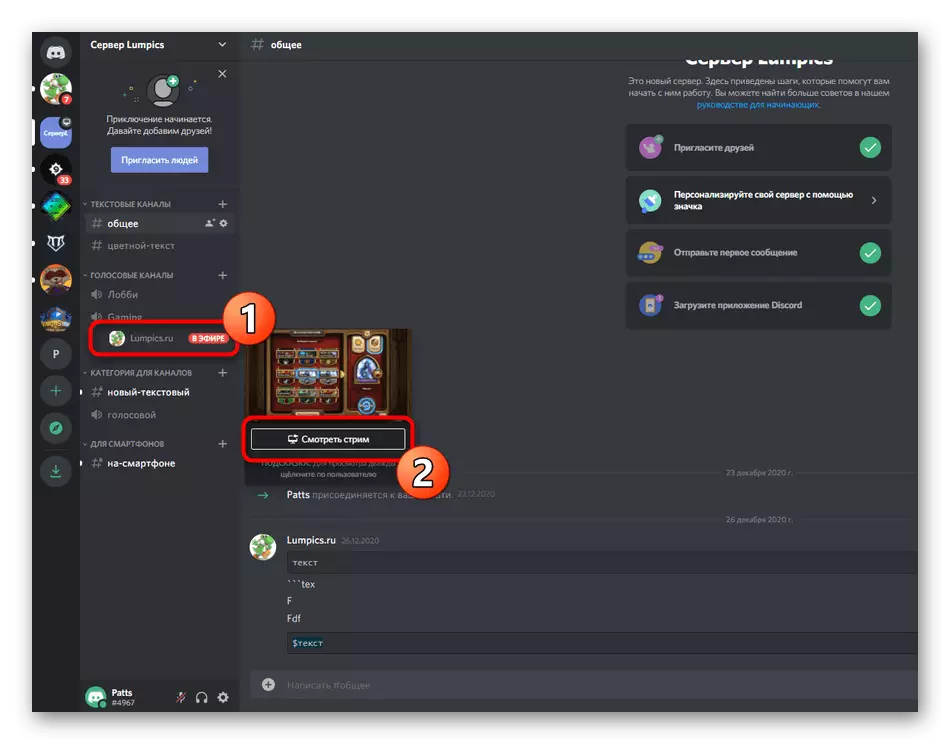Sonra, inkişaf etdiricilərin strimtinqin sürətli başlaması funksiyasını inteqrasiya etdikləri Descordun masaüstü versiyası haqqında yalnız bir şəkildə gedəcəyik. İOS və ya Android cihazında bir mobil tətbiqetmə yolu ilə yayımlamaq istəyirsinizsə, veb saytımızda başqa bir məqaləni oxuyun, burada ekran nümayişinin başlaması barədə danışırıq.
Daha ətraflı: Discord-da ekran nümayişini aktivləşdirin
Addım 1: Yayım etmək hüquqlarının təmin edilməsi
Not müxtəlif server bütün iştirakçıları birbaşa yayımını həyata keçirmək hüququ var axınları. Bu xüsusiyyət, idarəetmə tərəfindən redaktə olunan və onların istəyi ilə verilmiş rol qəbuludan asılıdır. Siz server sahibi və Stream çalıştırmak üçün digər iştirakçılarının istəyirsinizsə, Streaming hüququ ilə təmin etmək üçün administrator xahiş istədiyiniz zaman bu hallarda uyğun olacaq (aşağıdakı təlimatlara əməl edin, lakin nədənsə bu deyil rol parametrləri dəyişdirmək necə) bilirik.
- sohbetler ilə panel, server icon basın və öz adı basın edir.
- Bir siyahı "Server Parametrləri" ni seçməyiniz lazım olan yerdə görünəcəkdir.
- Bölməyə gedin - "Roles".
- Siz yayım həyata keçirmək hüququ redaktə etmək istədiyiniz bir rol seçin. Rol yoxdursa, yenisini yarada bilərsiniz.
- Direct yayımları həyata keçirmək yalnız səs kanallarında mövcuddur, buna görə "səs kanal hüquqları" blokuna keçin və "video" maddəsini aktivləşdirin.
- Çıxmadan əvvəl "Dəyişiklikləri saxla" düyməsini basmağı unutmayın.
- Parametrlər ilə eyni menyudan sonra "İştirakçılar" düyməsini basın.
- birbaşa yayımının aparmaq rol təyin etmək istəyən bir istifadəçi tap, mövcud halları siyahısını açmaq üçün bir plus ilə düyməsini basın.
- Əvvəllər redaktə olunan rolu seçin.




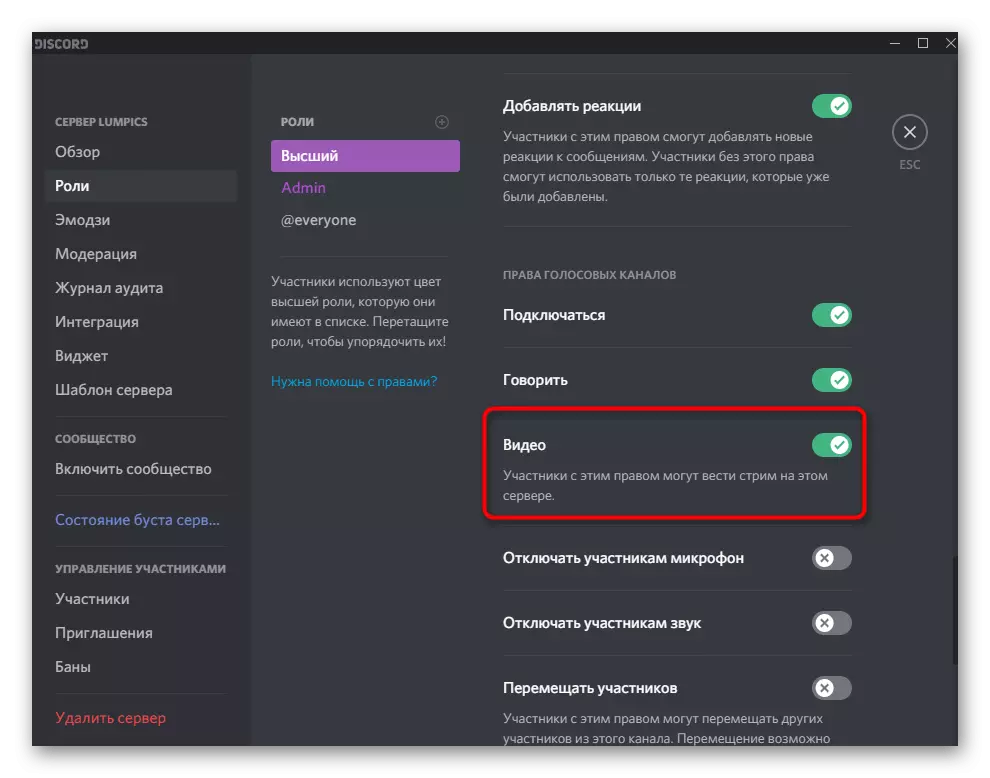
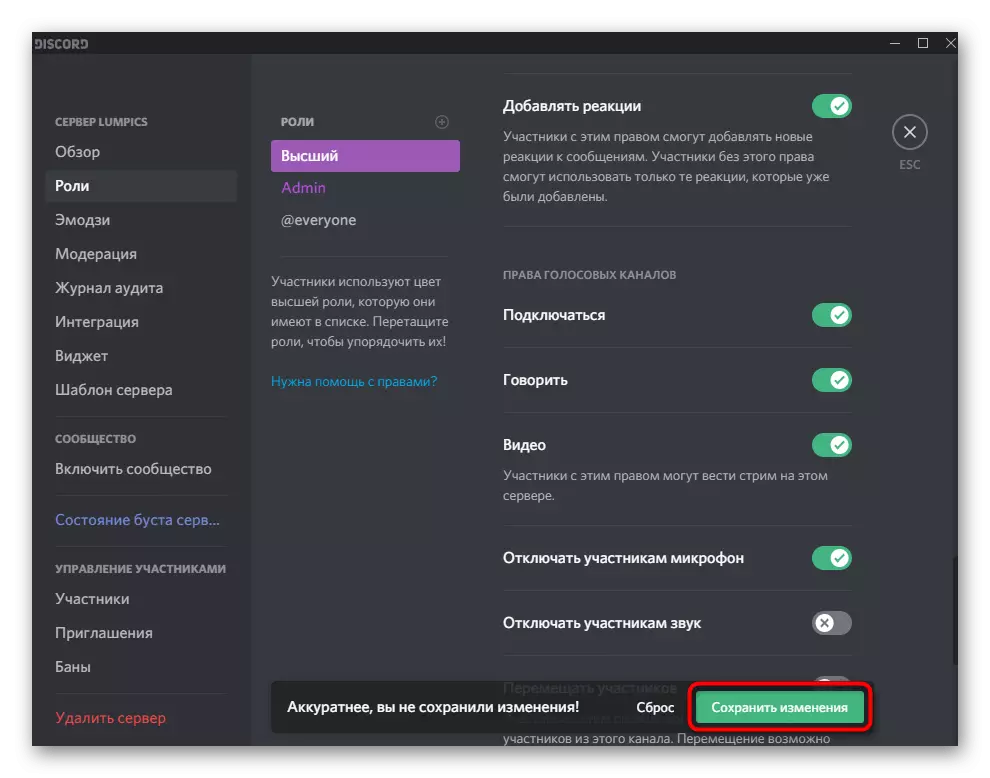
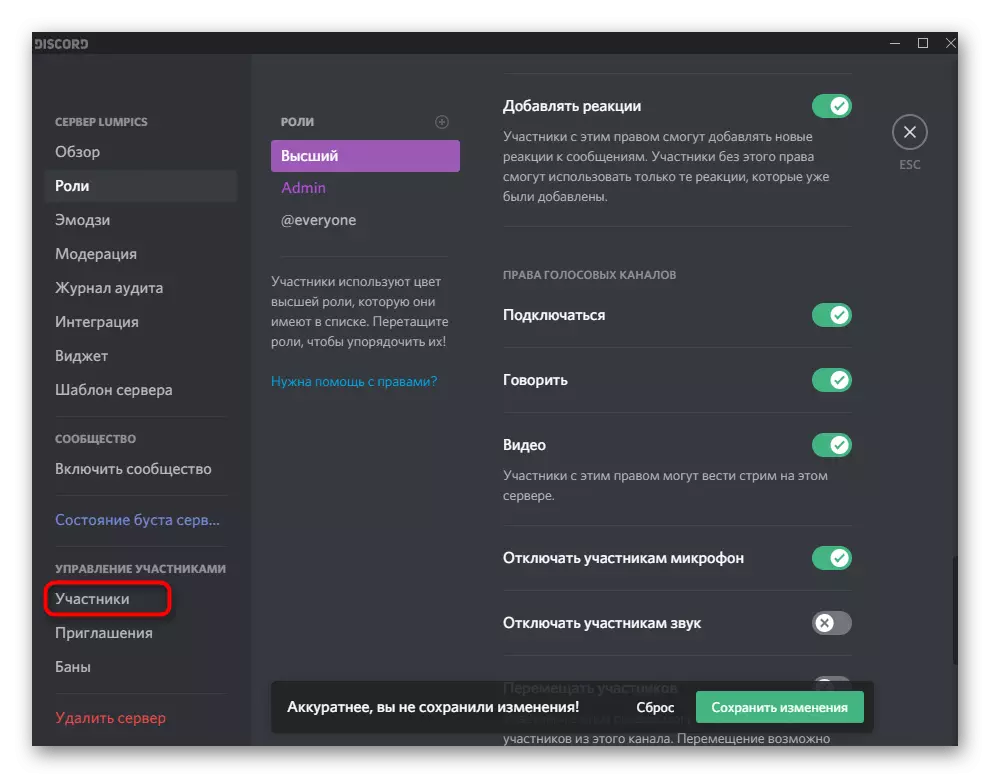
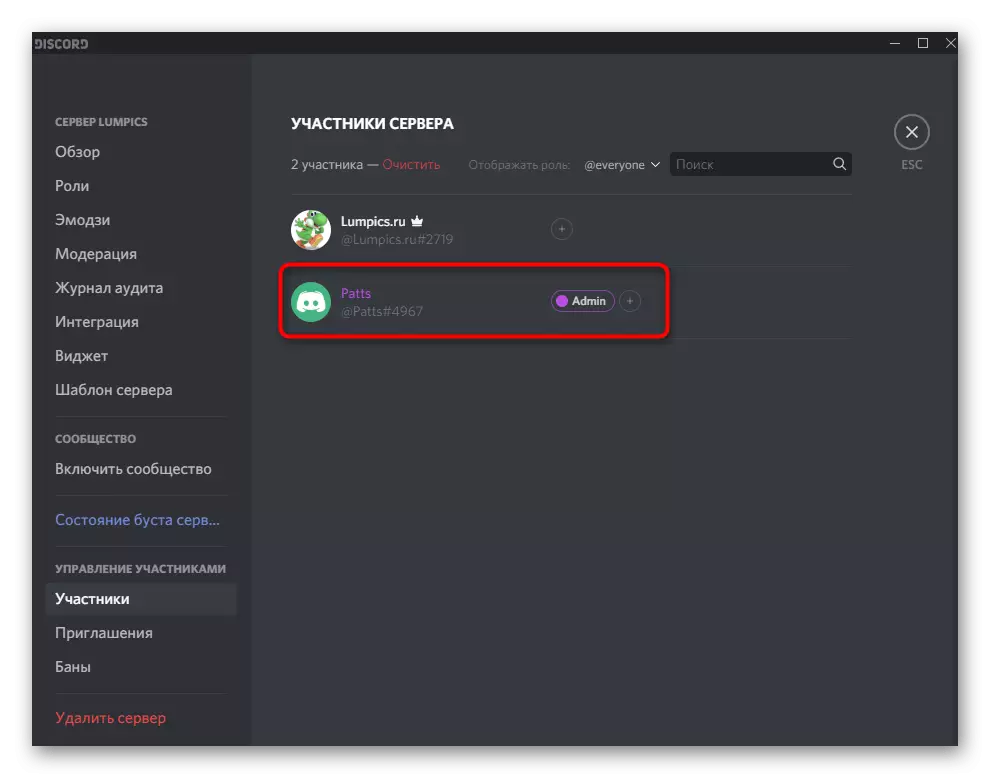

siz server yaradıcısı olan və ya administrator hüquqları verilir əgər, bütün icazələr artıq verilmişdir ildən, özünüz üçün bir rol qurmaq mənada deyil ki, unutmayın. server digər üzvləri ilə qarşılıqlı kimi, bu halda, bütün manipulyasiya şəxsi ehtiyacları və server fəaliyyət necə görmə asılıdır. yaratmaq və aşağıdakı linki bizim saytda başqa məqalədə tapa rolu ilə iş haqqında ətraflı məlumat.
Daha ətraflı: yaradılması və nifaq rolu paylayaraq
Addım 2: birbaşa yayım başlayaraq
dərhal nifaq olan bir sınaq və ya tam axın start getmək bilər, belə ki, artıq heç bir parametrləri yoxdur. ilk nümayiş etdirəcək ki, oyun özü run Biz, yayım sürətli layout baxacaq.
- Bundan sonra, oyun çalışan bildiriş proqramı hesabı idarə xətti üst görünür. Stream çalıştırmak üçün monitor ilə düyməsini basın.
- Siz hələ server səs kanal qoşulub deyil varsa, siz indi Stream sərf etməyə üstünlük verirlər marker qeyd etmək lazımdır.
- Frame rate və ekran qətnamə sizin kompüter gücü ilə seçilir. Əgər ehtiyac varsa, bu parametrləri hər zaman dəyişdirilə bilər. Oyun şəkil hamar ki, 60 kare mübarizə üçün ən yaxşı hesab (bu maddə mövcud deyil, məqalələr məqalə 3 oxu).
- Tez press "canlı efir", bununla mövzu çalışır.
- oyun və overlay vasitəsilə Switch yayım gəlir ki, əmin olun. də hazırda Stream görüntü bütün tamaşaçı var göstərilir.
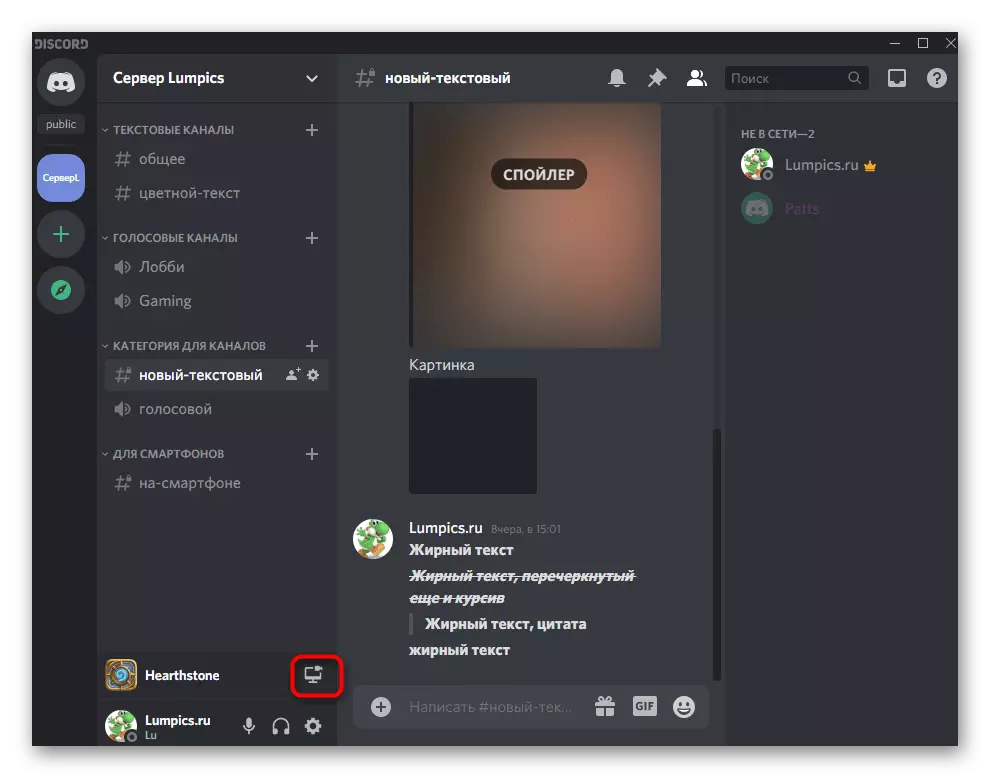


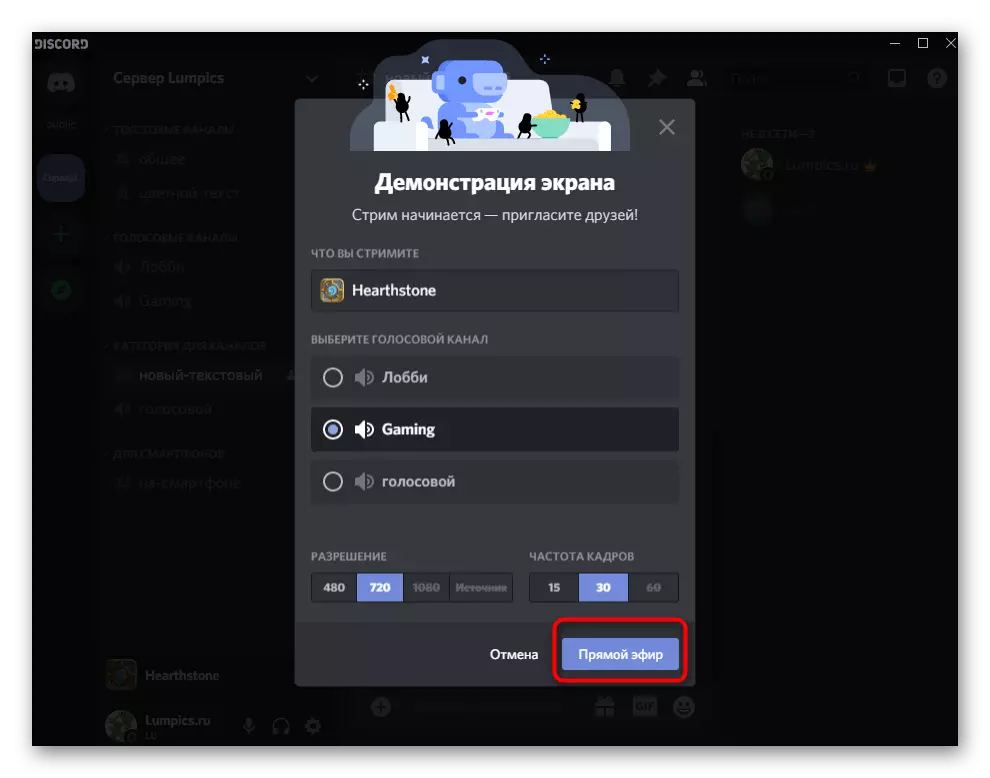

yayım views İstifadəçilər həmişə browser və ya eyni rəqəmli zəng hətta, oyun pəncərə görəcəksiniz. Siz hər kəs ələ daxil olur istəyirsinizsə, biz məqalənin əvvəlində çıxış ekran nümayiş haqqında yazılar oxuyun.
Addım 3: Change stream parametrləri
tez striming parametrləri dəyişdirmək pəncərə keçid və ya bu tələb olunduğu halda webcam imkan necə qısa məşğul. Bu, cari axını əvvəlcədən başa olmadan aparılır və bütün parametrləri dərhal qüvvəyə gəlib.
- Siz öz yayım bir önizleme kiçik bir pəncərə görəcəksiniz səs chat qayıt.
- Siz kamera ilə düyməsini basın zaman, bir webcam aktiv və ya bağlıdır. Buna görə, hər hansı bir zamanda idarə edə bilərsiniz.
- dəyişdirilməsi üçün mövcud birbaşa axın parametrləri açmaq üçün Ötürücü icon basın.
- Orada transfer keyfiyyətini dəyişdirmək ələ və ya tamamilə tam Stream üçün yeni pəncərə daxil edə bilərsiniz.
- siz "Edit Windows" basın, siz bütün masa üstü və ya ələ istədiyiniz hər hansı digər proqram daxil edə bilərsiniz.

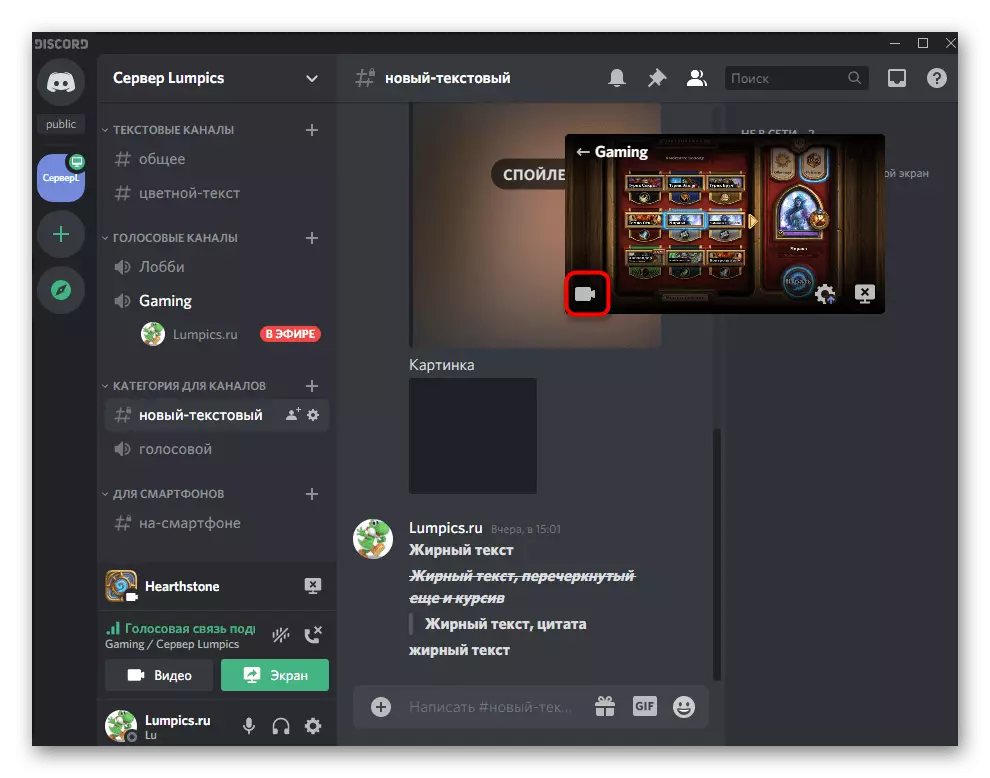



digər istifadəçilər tərəfindən View yayım
Nəhayət, biz yayım digər istifadəçilər tərəfindən baxılır necə bir nümunə göstərir. Bu onların ekranlar və necə cari axın qoşulmaq görmək ki, başa düşmək lazımdır.
- Siz axını başlamışdır olan server açmaq zaman, istifadəçi "hava" yazısı oldu. Bu bir səs kanal çıxışı varsa, bu birləşdirəcək və keçirmək üçün bilərsiniz.
- Viewer cari pəncərə ələ keçirmək başlayır sonra bütün ekran və ya kompakt formatında video açır, bir oyun və ya başqa bir proqram ola bilər.
- onların ləqəb Overlee görünür, çünki Siz tamaşaçı küçədə çıxdı ki, xəbərdar olacaq (Overlay özü yayım görünən deyil). əks Nick göz icon varsa, o indi yayım baxaraq, və yalnız bu kanal qoşulub deyil deməkdir.